ハードドライブを別のハードドライブに移動する方法
- 藏色散人オリジナル
- 2020-05-18 09:51:4424226ブラウズ

ハード ドライブを別のハード ドライブに移動するには?
1. まず、Ghost メイン ページに入ります。 : 「ローカル」→「ディスク」→「ディスクへ」の順に選択します。
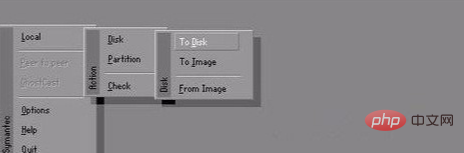
#2.「Srouce Drive」の下図の青い部分、つまりコピーするディスクを選択し、「OK」をクリックして確認します。 。
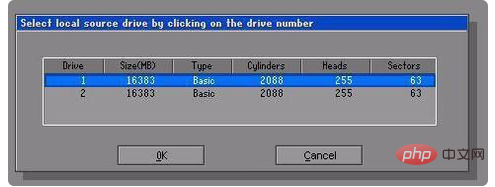
3. 「Destination Drive」で下の図の青い部分を選択します(コピー元のディスクをどこにコピーするか、もちろんコピー先のディスクにもコピーする必要があります)。 , 「OK」をクリックして確定します。
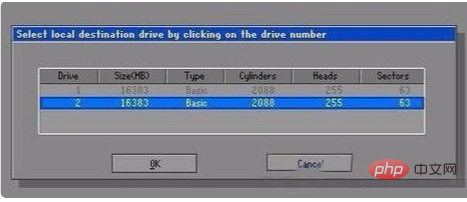
4. [宛先ドライブの詳細] では、ターゲット ディスクの関連情報が表示されます。2 つのハードディスクのサイズが同じ場合は、[OK] をクリックしてください。 1 つの 120G と 1 つの 500G など、それらが異なる場合は、ターゲット ディスク上の各パーティションのサイズを調整できます。

#5. ここでダイアログ ボックスが表示されます。これは、「クローンを作成しますか? ターゲット ディスクがソース ディスクによって上書きされるというプロンプトが表示されます。」という意味です。 「はい」をクリックします。
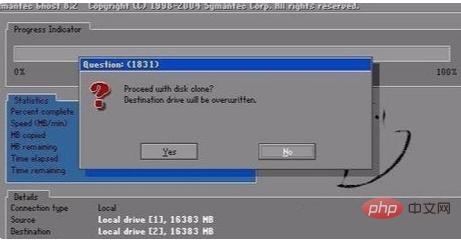
#6. [はい] をクリックすると、ハードディスクのコピーが開始され、進行状況は次のとおりです。
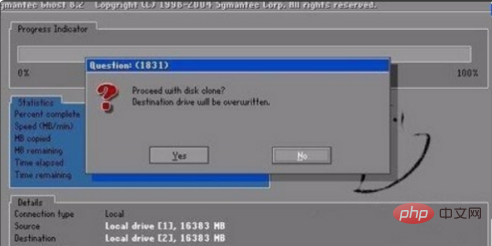
#7. クローン作成が完了しました! [コンピューターをリセット] をクリックします。
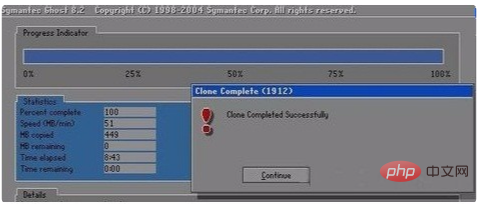
以上がハードドライブを別のハードドライブに移動する方法の詳細内容です。詳細については、PHP 中国語 Web サイトの他の関連記事を参照してください。
声明:
この記事の内容はネチズンが自主的に寄稿したものであり、著作権は原著者に帰属します。このサイトは、それに相当する法的責任を負いません。盗作または侵害の疑いのあるコンテンツを見つけた場合は、admin@php.cn までご連絡ください。
前の記事:撮影した写真を電子ファイルに変換する方法次の記事:撮影した写真を電子ファイルに変換する方法

